كيف تسبح مع Apple Watch؟.
سواء كنت تسبح في دورات السباحة في المسبح أو تسبح في المياه المفتوحة ، فإن Apple Watch Series 2 أو أحدث جاهزة للذهاب معك.
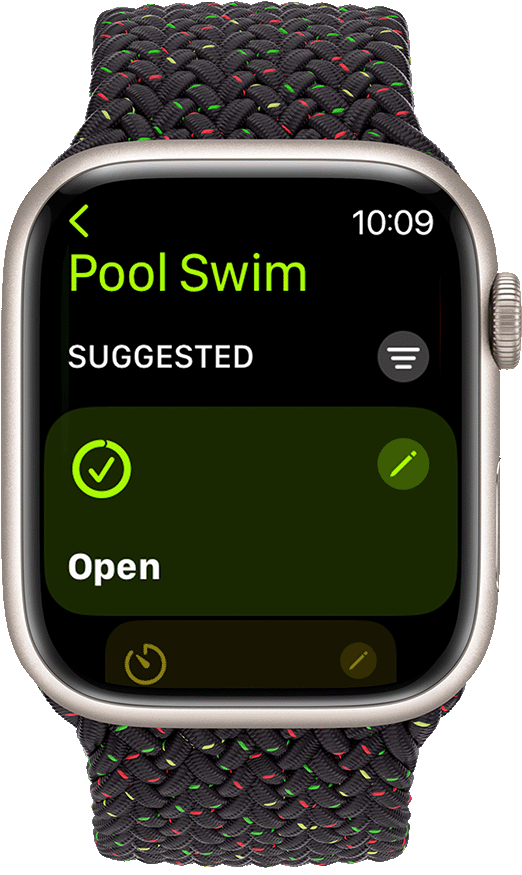
ابدأ جلسة سباحة
Apple Watch Series 1 و Apple Watch (الجيل الأول) غير مخصصين للاستخدام أثناء السباحة. تعرف على المزيد حول مقاومة الماء في Apple Watch.
- افتح تطبيق التمرين.
- قم بالتمرير لأسفل إلى السباحة في المسبح أو السباحة في المياه المفتوحة. استخدم السباحة في المسبح إذا كنت تقوم بجولات في المسبح وتسبح في المياه المفتوحة إذا كنت تسبح في بحيرة أو في البحر ، على سبيل المثال.
- المس لبدء التمرين أو لمس زر علامة الجمع
 لتحديد هدف: حرق السعرات الحرارية ، المسافة أو الوقت.
لتحديد هدف: حرق السعرات الحرارية ، المسافة أو الوقت. - بالنسبة للسباحة في المسبح ، قم بتدوير Digital Crown لتعيين طول المسبح. هذا يسمح لـ Apple Watch بقياس الأطوال والمسافة بدقة. ثم اضغط على ابدأ.
- انتظر حتى انتهاء العد التنازلي لثلاث ثوانٍ. لتخطي هذا ، اضغط على الشاشة.
عند بدء التدريب ، يتم قفل الشاشة تلقائيًا لمنع الاتصال العرضي بقطرات الماء.
- لإيقاف تمرينك مؤقتًا ، اضغط على Digital Crown والزر الجانبي في آنٍ واحد.
- لاستئناف التمرين ، اضغط على Digital Crown والزر الجانبي مرة أخرى.
للتحقق من تقدمك ، تحقق من وجه الساعة. يمكنك اختيار المؤشرات التي تريد عرضها على الشاشة.
افتح قفل Apple Watch وأزل الماء من السماعات
عند بدء تمرين السباحة أو الغوص باستخدام Apple Watch Ultra ، يتم قفل شاشتك لمنع اللمسات العرضية. يمكنك رؤية رمز القفل ![]() في الجزء العلوي من الشاشة. لاستخدام ساعتك ، تحتاج إلى إلغاء قفل الشاشة.
في الجزء العلوي من الشاشة. لاستخدام ساعتك ، تحتاج إلى إلغاء قفل الشاشة.
- لإيقاف تمرينك مؤقتًا ، اضغط على Digital Crown والزر الجانبي في آنٍ واحد.
- امسح شاشتك. إذا كانت شاشتك مبللة ، فقد يتسبب الماء في لمسات عرضية.
- اضغط مع الاستمرار على Digital Crown على جانب Apple Watch حتى تظهر على الشاشة رسالة Unlocked. تُصدر ساعتك صوتًا ويمكنك الشعور بالماء على معصمك.
لقفل Apple Watch مرة أخرى ، اسحب لليمين ، ثم اضغط على زر القفل .
أنهِ تمرينك
- لإيقاف التمرين مؤقتًا ، اضغط على Digital Crown والزر الجانبي.
- قم بتدوير Digital Crown لفتح الشاشة.
- اسحب لليمين ، ثم اضغط على زر الإنهاء
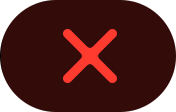 .
.
عند انتهاء التمرين ، تعرض Apple Watch ملخصًا لجلستك ، بما في ذلك عدد الضربات التي قمت بها. لعرض مزيد من المعلومات ، تحقق من سجل التمرينات في تطبيق Fitness على جهاز iPhone الخاص بك.
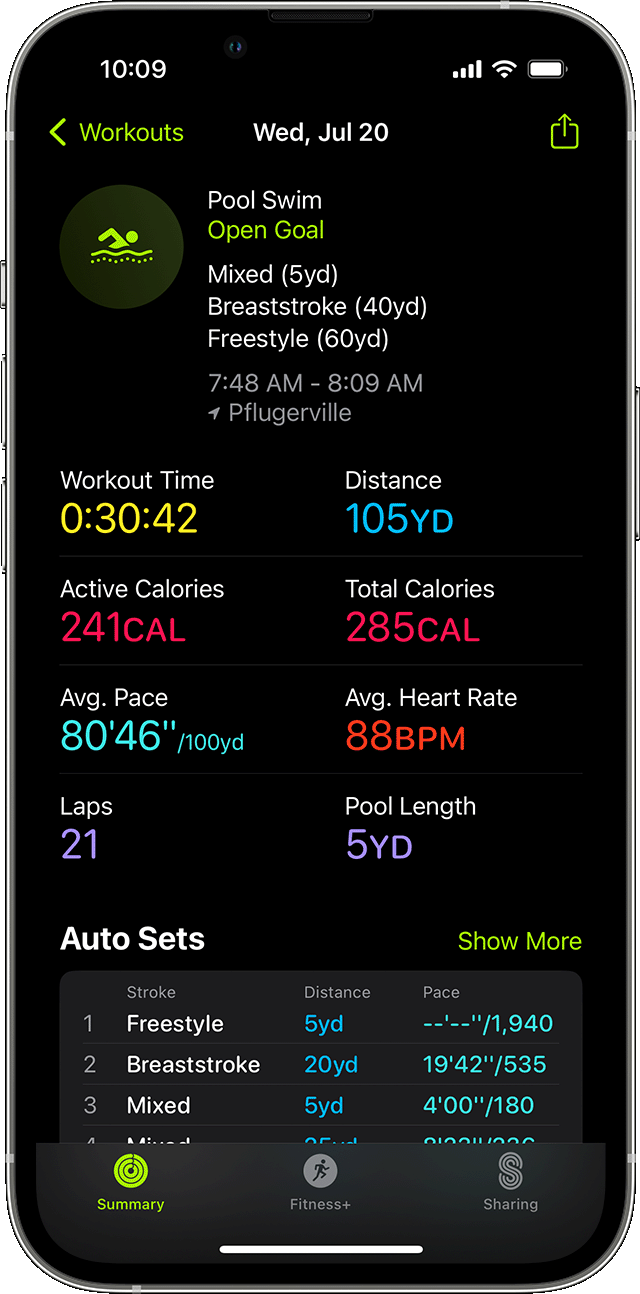
عرض الجولات والمسلسلات
- على هاتف iPhone ، افتح تطبيق Fitness.
- اضغط على المزيد بجوار التدريبات.
- المس التمرين الذي تريد عرضه.
يتتبع تمرين Pool Swim تلقائيًا دوراتك وأجهزتك ، ويتتبع تمرين Open Water Swim دوراتك فقط. الدورات هي إجمالي وقت التمرين مقسومًا على المسافة. يُظهر التمدد التلقائي وقت الراحة ووقت السباحة بشكل منفصل .2 يمكنك رؤية نوع الضربات التي قمت بها أثناء السباحة ، والتي يمكن أن تشمل:
- السباحة على الظهر
- سباحة الصدر
- نمط الفراشة
- سباحة مجانية
- السباحة مع لوح
- السباحة المختلطة
يمكنك أيضًا النقر فوق إظهار المزيد بجوار المجموعات التلقائية لتتبع نقاط SWOLF الخاصة بك لكل مجموعة ، وهو مقياس يستخدمه السباحون عادة لتتبع كفاءتهم.
احصل على نتائج أفضل
1. إذا كانت Apple Watch تعمل بنظام watchOS 8 أو إصدار أقدم ، فقم بتدوير Digital Crown بدلاً من الضغط عليه.
2. في الإصدارات القديمة من watchOS ، تم خصم وقت الراحة من دوراتك. في أحدث إصدار من watchOS ، تشمل الدورات وقت راحتك.
تاريخ الإصدار: 22 سبتمبر 2022
هل كان المقال مفيداً؟شاركه مع أصدقائك ولا تنسى لايك والتعليق

Leave a Reply